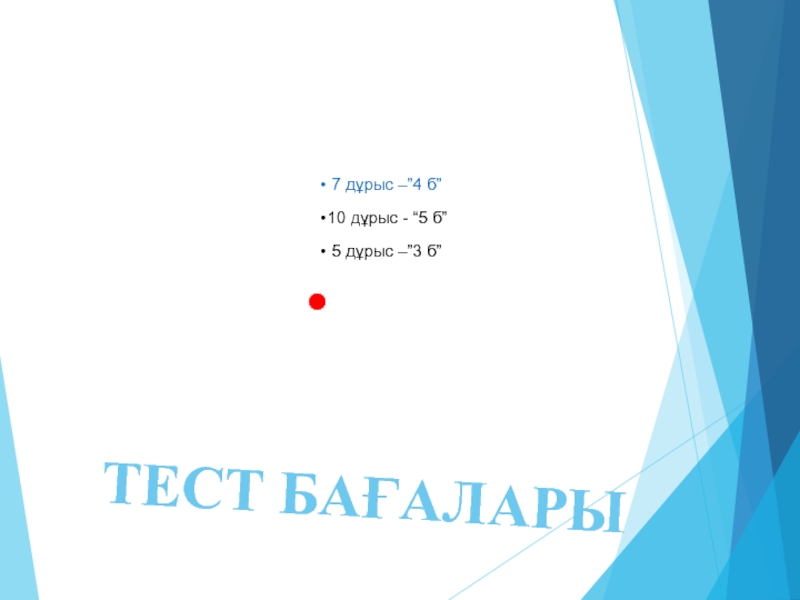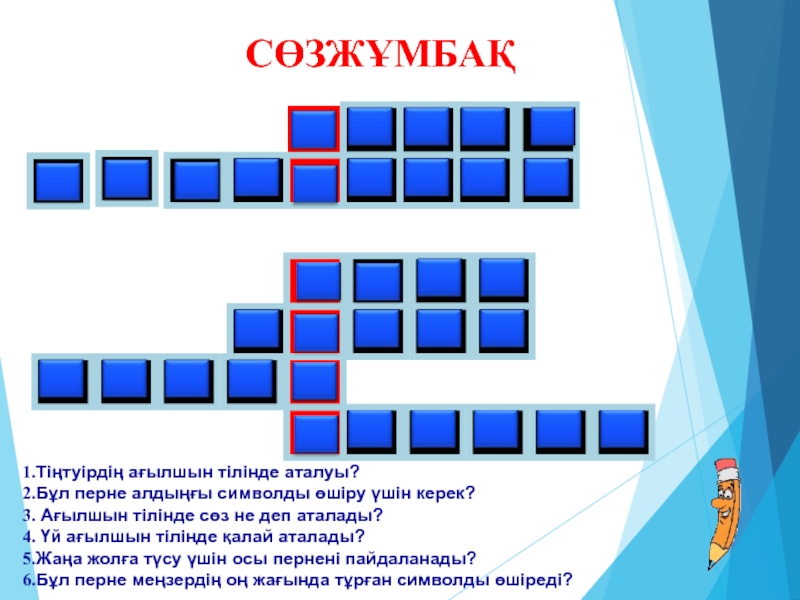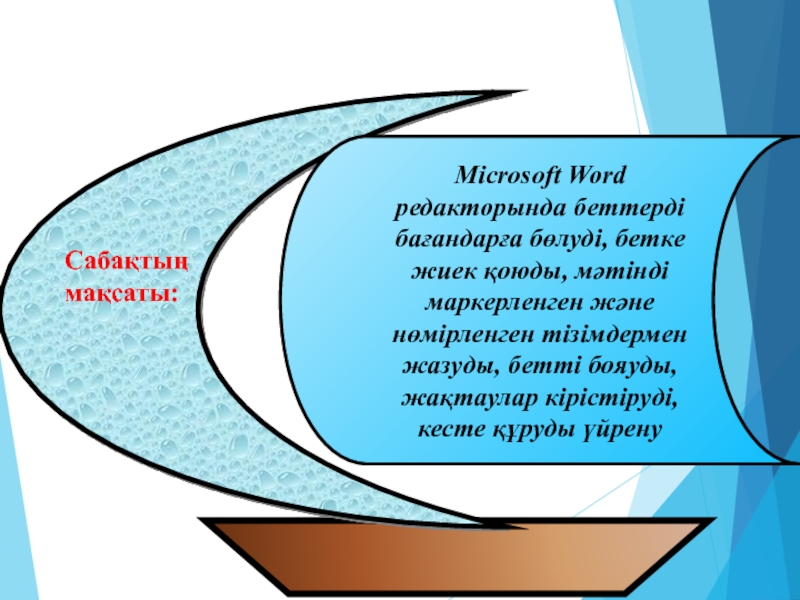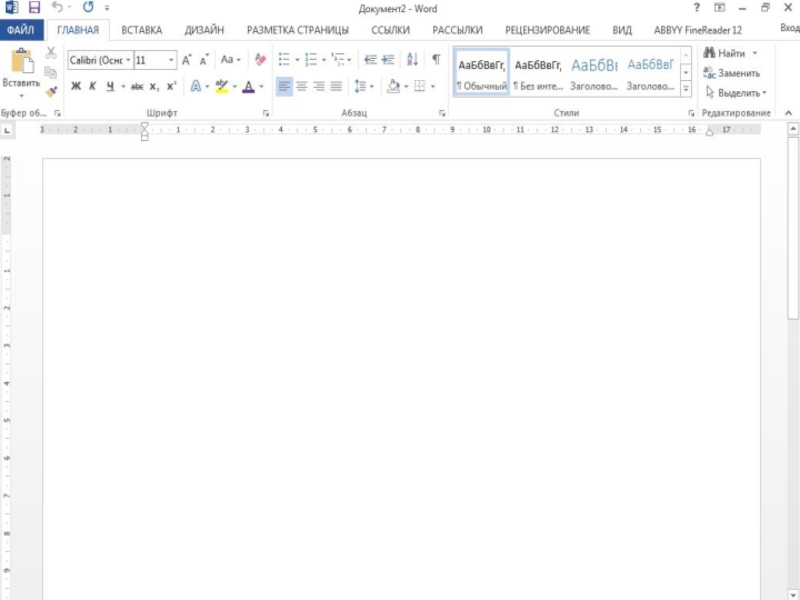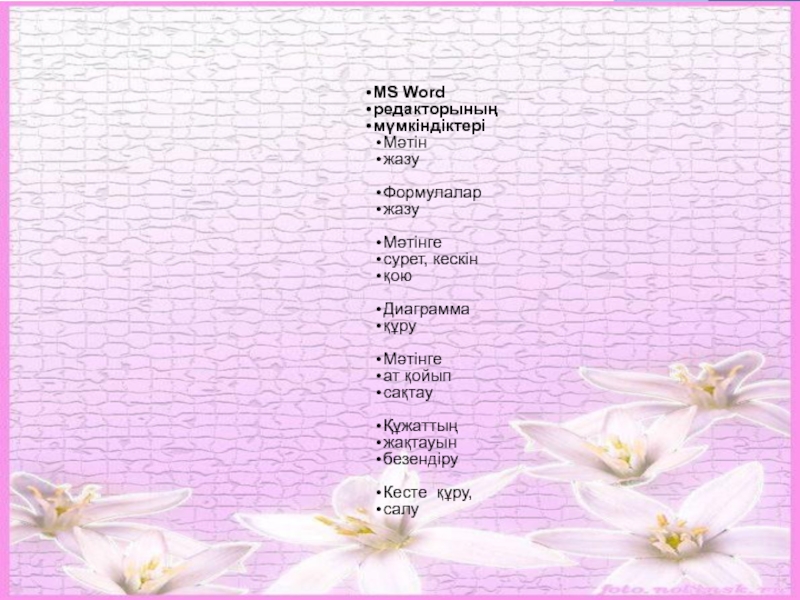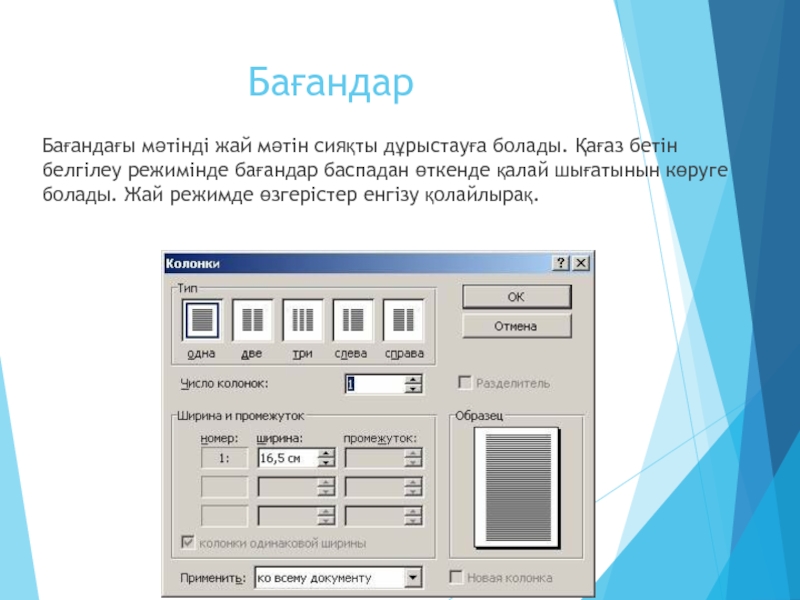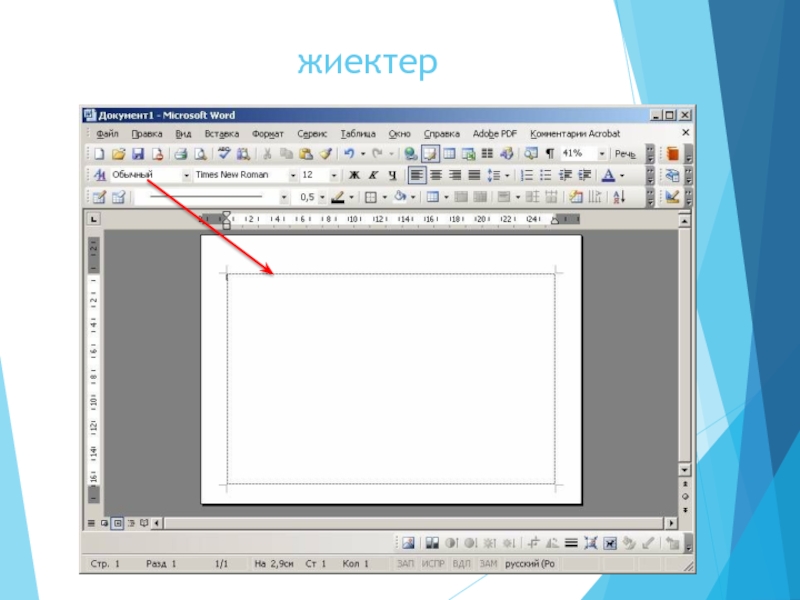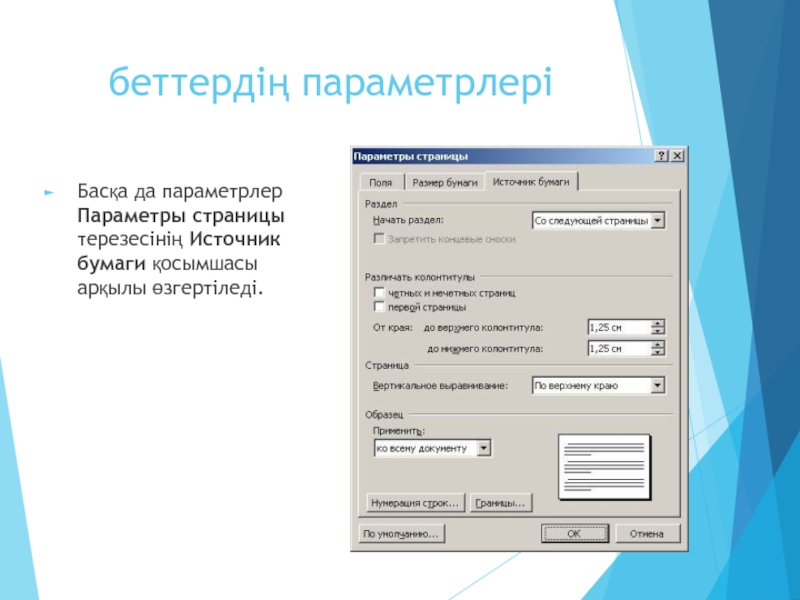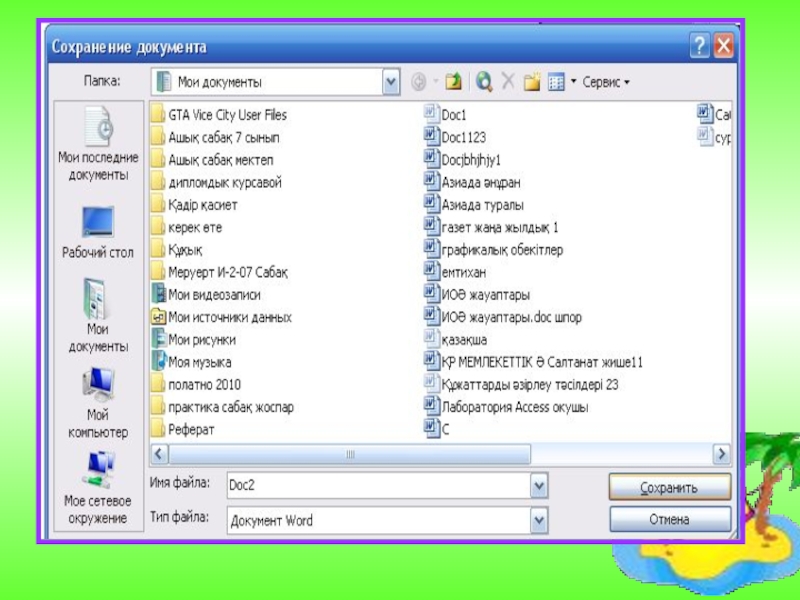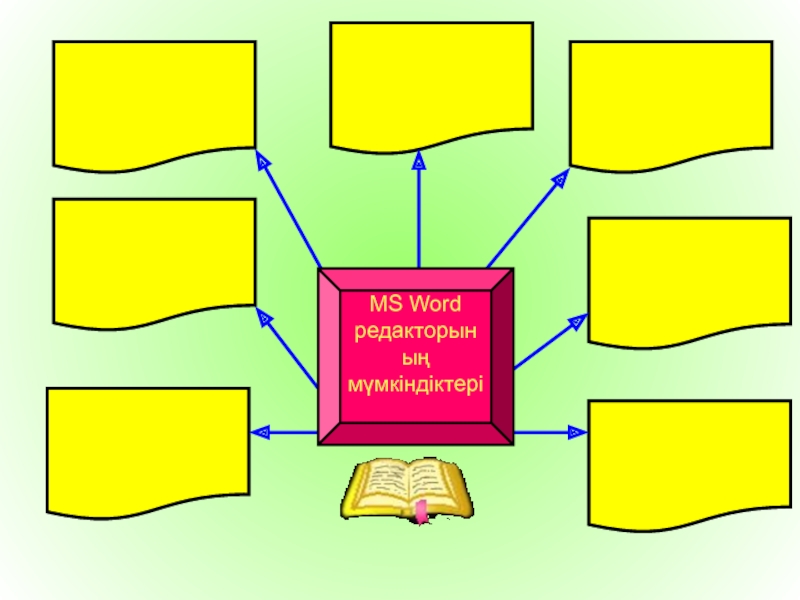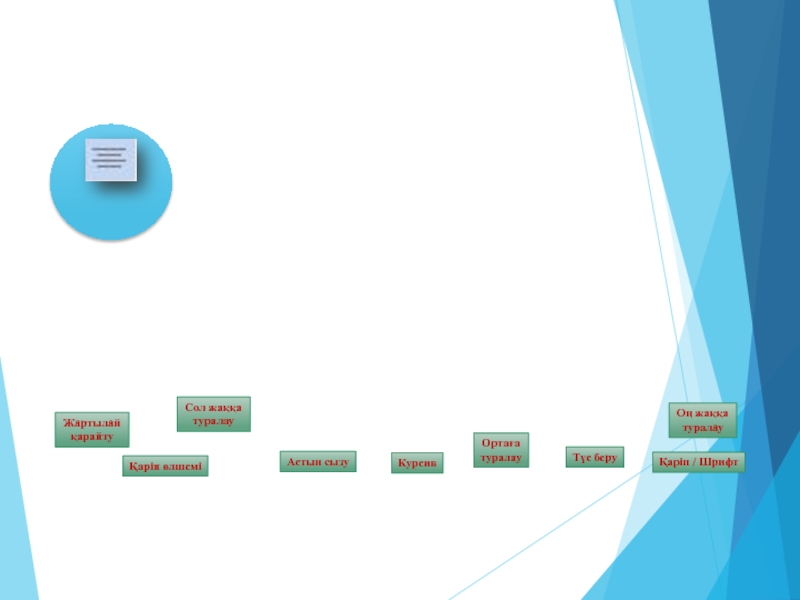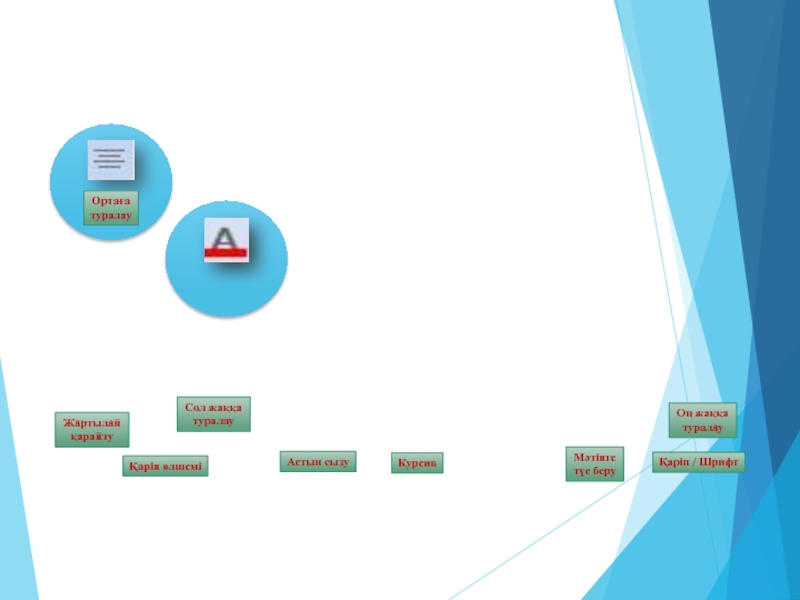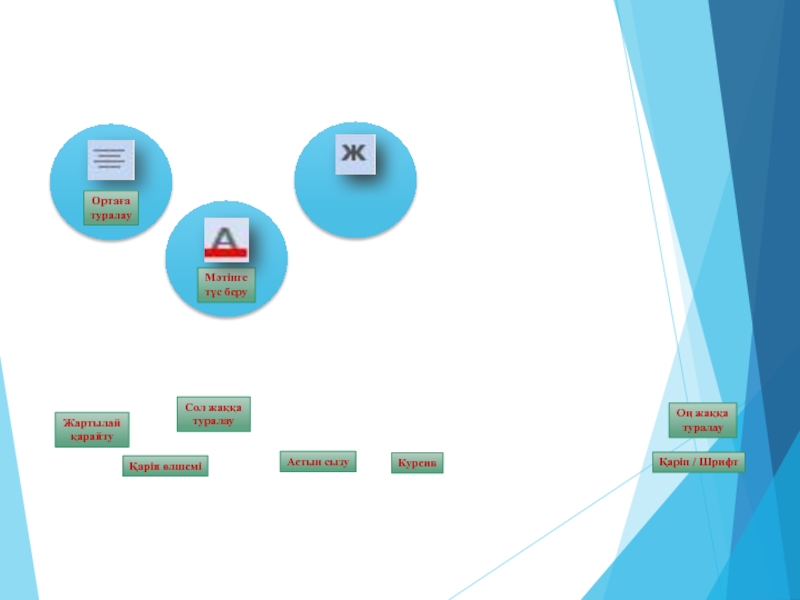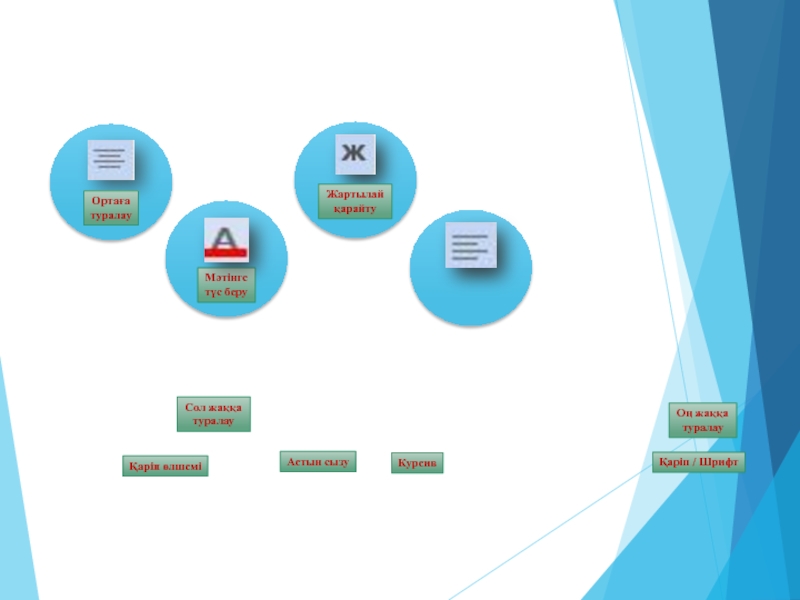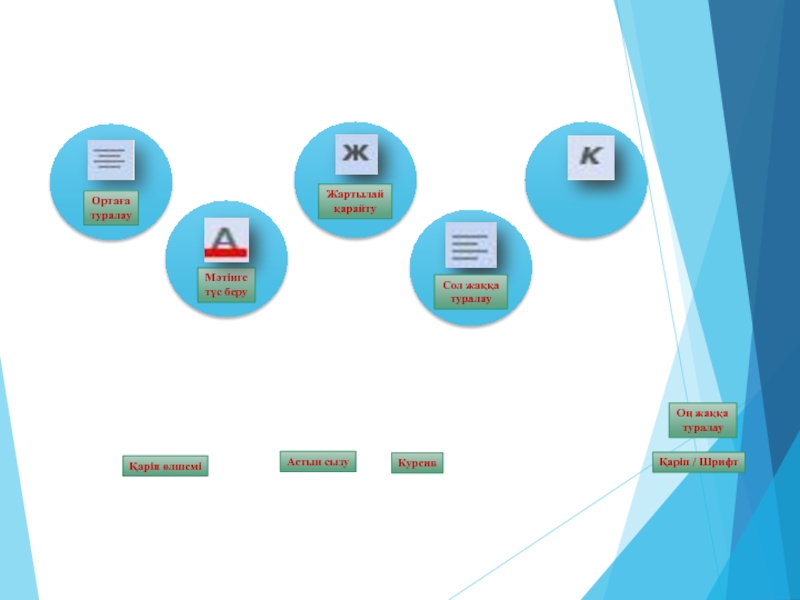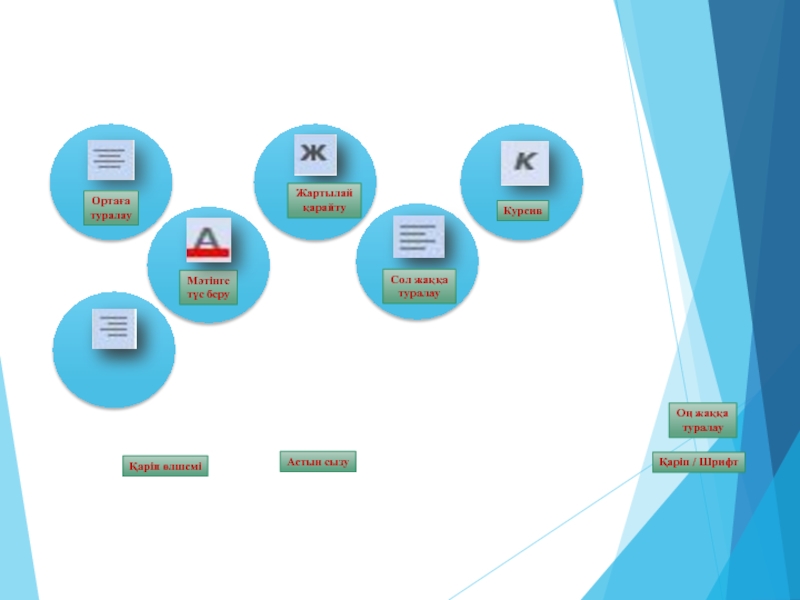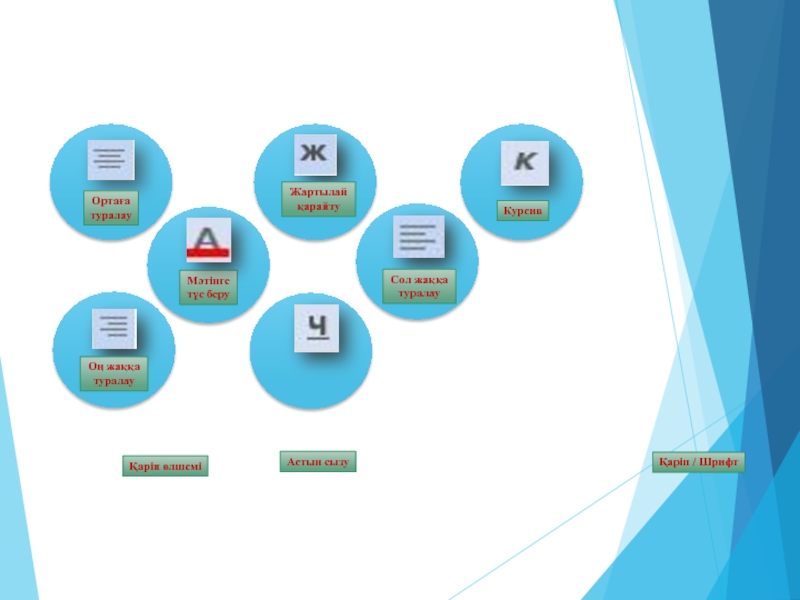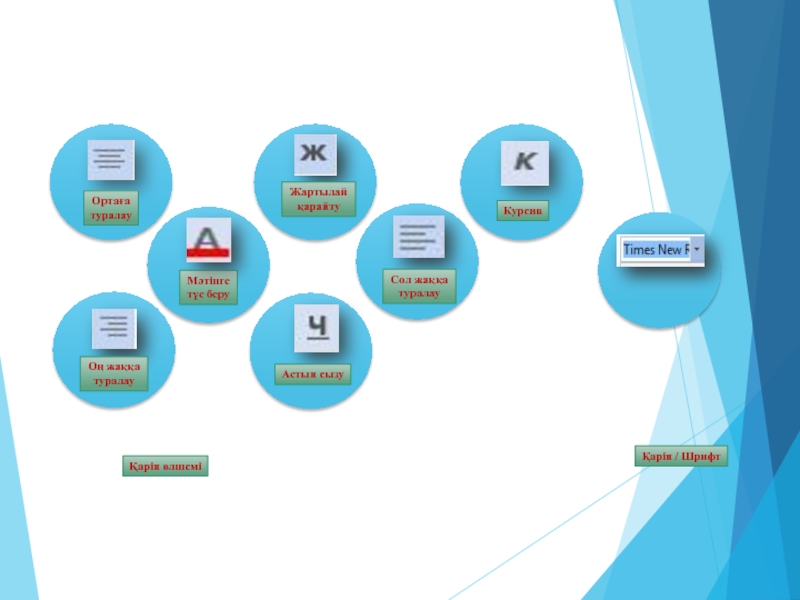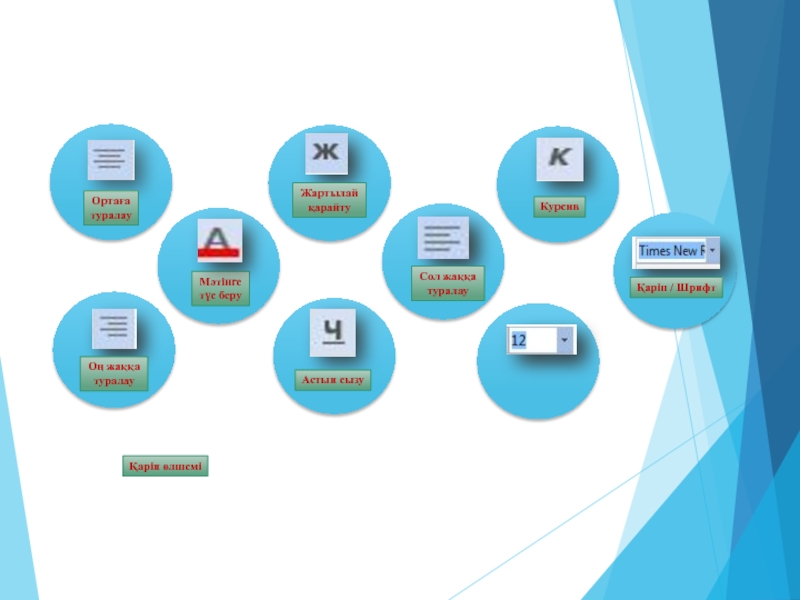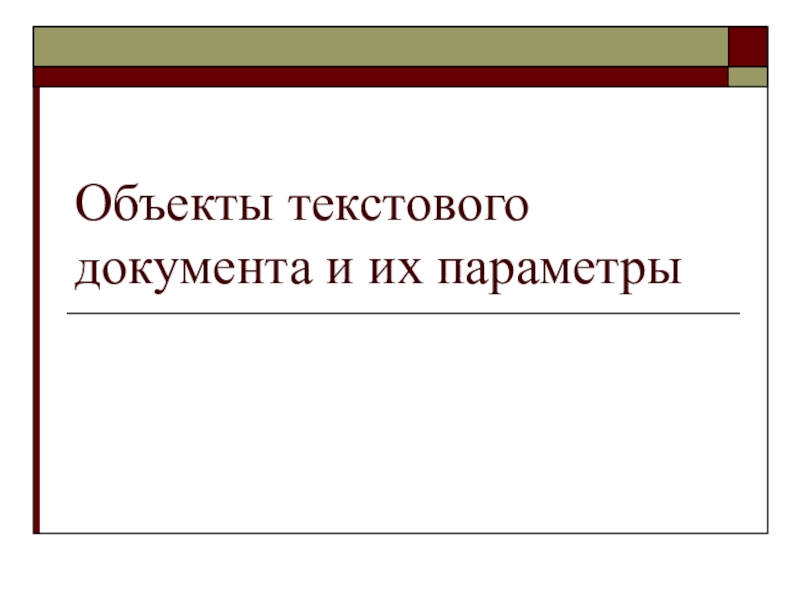- Главная
- Разное
- Образование
- Спорт
- Естествознание
- Природоведение
- Религиоведение
- Французский язык
- Черчение
- Английский язык
- Астрономия
- Алгебра
- Биология
- География
- Геометрия
- Детские презентации
- Информатика
- История
- Литература
- Математика
- Музыка
- МХК
- Немецкий язык
- ОБЖ
- Обществознание
- Окружающий мир
- Педагогика
- Русский язык
- Технология
- Физика
- Философия
- Химия
- Шаблоны, фоны, картинки для презентаций
- Экология
- Экономика
Презентация, доклад на тему Word мәтіндік процессоры Беттің параметрлері, Жиек
Содержание
- 1. Word мәтіндік процессоры Беттің параметрлері, Жиек
- 2. Сабақ кезеңдеріТестЖаңа сабақПрактикалық жұмысТапсырмаларҮй жұмысыБағалау
- 3. Өткен сабақты қайталу10 мин тест.
- 4. Тест Бағалары
- 5. CKMОEDOwRSВAUSPASEEDRoTESUHEENETELСӨЗЖҰМБАҚТіңтуірдің ағылшын тілінде аталуы?Бұл перне алдыңғы символды
- 6. Сабақтың тақырыбыWord мәтіндік процессорыБеттің параметрлері, Жиек
- 7. Сабақтың мақсаты:Microsoft Word редакторында беттерді бағандарға бөлуді,
- 8. Жаңа сабақты түсіндіру Пуск => Программы => Microsoft Office => Microsoft word
- 9. Слайд 9
- 10. Тақырып жолыМеню жолыСтандартты тақтаПішімдеу тақтасы
- 11. Қалып күй жолағыСурет салу құралдарының тақтасыСызғыш
- 12. MS Word терезесінің элеметтері
- 13. Слайд 13
- 14. Жиектер қоршау
- 15. БағандарWord арқылы мәтінді бағандар түрінде жазуға болады.
- 16. БағандарЕгер бұл жеткіліксіз болса, Колонки диалогтік терезесі 45 бағанды мәтінге дейін даярлауға мүмкіндік береді.
- 17. БағандарБағандағы мәтінді жай мәтін сияқты дұрыстауға болады.
- 18. БағандарБағандарға бөлердің алдында бірінші мәтінді толығымен теріп
- 19. ЖиекЖиектерді орнату үшін Параметры страницы диалогтік терезесінде Поля бөлімін пайдалану керек.
- 20. ЖиектерБеттің жиектерін басқаруды сызғыш арқылы да жүзеге
- 21. жиектерЖиектерді әрдайым көріп отыру үшін Параметры диалогтік
- 22. жиектер
- 23. Беттер мен оларды бөлуWord мәтінді теру кезінде
- 24. Беттердің параметрлеріCtrl-Enter түймелерін басу арқылы өзіңіз де
- 25. Беттердің параметрлеріЕгер құжат әр түрлі параметрлі беттерден
- 26. Беттердің параметрлеріНовый раздел-да берілген мүмкіндіктерден біреуін таңдаңыз:
- 27. Беттің көлеміБеттің көлемін орнату Параметры страницы атты
- 28. Беттің көлеміБеттің көлемін бар тізімнен таңдауға, немесе
- 29. беттердің параметрлеріБасқа да параметрлер Параметры страницы терезесінің Источник бумаги қосымшасы арқылы өзгертіледі.
- 30. Суретті кірістіру үшін Вставка – Рисунок –Картинки.... Бағдарламасын орындаймыз
- 31. Құжатты сақтау
- 32. Слайд 32
- 33. Практикалық жұмыс
- 34. Слайд 34
- 35. ІІ. Лайықты деңгей Альбомдық бетте 2 баған
- 36. ІІІ. Жоғары деңгей Информатика 6-сынып кітабының титулкасын
- 37. Сәйкестендіру кестесі
- 38. MS Word редакторыныңмүмкіндіктері
- 39. Слайд 39
- 40. WORDPADMS WORDВенн диаграммасыҰқсастығы
- 41. Word редакторының пішімдеу батырмалары қызметі
- 42. Жартылай қарайтуҚаріп өлшеміСол жаққа туралауКурсивАстын сызуТүс беруОртаға туралауОң жаққа туралауҚаріп / Шрифт
- 43. Жартылай қарайтуҚаріп өлшеміСол жаққа туралауКурсивАстын сызуМәтінге түс беруОң жаққа туралауҚаріп / ШрифтОртаға туралау
- 44. Қаріп өлшеміСол жаққа туралауКурсивАстын сызуМәтінге түс беруОң жаққа туралауҚаріп / ШрифтОртаға туралауЖартылай қарайту
- 45. Қаріп өлшеміКурсивАстын сызуМәтінге түс беруОң жаққа туралауҚаріп / ШрифтОртаға туралауЖартылай қарайтуСол жаққа туралау
- 46. Қаріп өлшеміАстын сызуМәтінге түс беруОң жаққа туралауҚаріп / ШрифтОртаға туралауЖартылай қарайтуСол жаққа туралауКурсив
- 47. Қаріп өлшеміАстын сызуМәтінге түс беруҚаріп / ШрифтОртаға туралауЖартылай қарайтуСол жаққа туралауКурсивОң жаққа туралау
- 48. Қаріп өлшеміМәтінге түс беруҚаріп / ШрифтОртаға туралауЖартылай қарайтуСол жаққа туралауКурсивОң жаққа туралауАстын сызу
- 49. Қаріп өлшеміМәтінге түс беруОртаға туралауЖартылай қарайтуСол жаққа туралауКурсивОң жаққа туралауАстын сызуҚаріп / Шрифт
- 50. Мәтінге түс беруОртаға туралауЖартылай қарайтуСол жаққа туралауКурсивОң жаққа туралауАстын сызуҚаріп / ШрифтҚаріп өлшемі
- 51. Үй жұмысы«Менің отаным» атты суретті хабар дайындау.
- 52. Сабақ аяқталды!!!
Сабақ кезеңдеріТестЖаңа сабақПрактикалық жұмысТапсырмаларҮй жұмысыБағалау
Слайд 5C
K
M
О
E
D
O
w
R
S
В
A
U
S
P
A
S
E
E
D
R
o
T
E
S
U
H
E
E
N
E
T
E
L
СӨЗЖҰМБАҚ
Тіңтуірдің ағылшын тілінде аталуы?
Бұл перне алдыңғы символды өшіру үшін керек?
Ағылшын
тілінде сөз не деп аталады?
Үй ағылшын тілінде қалай аталады?
Жаңа жолға түсу үшін осы пернені пайдаланады?
Бұл перне меңзердің оң жағында тұрған символды өшіреді?
Үй ағылшын тілінде қалай аталады?
Жаңа жолға түсу үшін осы пернені пайдаланады?
Бұл перне меңзердің оң жағында тұрған символды өшіреді?
Слайд 7
Сабақтың мақсаты:
Microsoft Word редакторында беттерді бағандарға бөлуді, бетке жиек қоюды, мәтінді
маркерленген және нөмірленген тізімдермен жазуды, бетті бояуды, жақтаулар кірістіруді, кесте құруды үйрену
Слайд 15Бағандар
Word арқылы мәтінді бағандар түрінде жазуға болады. Құралдар панелінде орналасқан Колонки
түймесі көмегімен А4 форматты қағаз бетінде төрт бағанға дейінгі мәтін даярланады.
Слайд 16Бағандар
Егер бұл жеткіліксіз болса, Колонки диалогтік терезесі 45 бағанды мәтінге дейін
даярлауға мүмкіндік береді.
Слайд 17Бағандар
Бағандағы мәтінді жай мәтін сияқты дұрыстауға болады. Қағаз бетін белгілеу режимінде
бағандар баспадан өткенде қалай шығатынын көруге болады. Жай режимде өзгерістер енгізу қолайлырақ.
Слайд 18Бағандар
Бағандарға бөлердің алдында бірінші мәтінді толығымен теріп алған жөн. Сосын мәтінді
бөліп алып, бағандарды пішімдеу терезесіне көшу керек.
Бағандар санын Число колонок атты жерде таңдауға болады. Максималды бағандар саны қағаз бетінің енімен айқындалады. Ширина и промежуток атты жер бағандар ені мен олардың арасындағы аралықты таңдау үшін беріледі. Бағандарды әр түрлі енді етіп жасау үшін Колонки одинаковой ширины деген жердегі белгіні алып тастау керек.
Разделить деген аймақ бағандар арасында бөлу сызығын қою үшін пайдаланылады.
Бағандар енін өзгертуді форматтау сызғышы арқылы жасау өте қолайлы. Онда әр баған қандай аумақты алатыны ақ түспен көрсетіледі.
Бағандар санын Число колонок атты жерде таңдауға болады. Максималды бағандар саны қағаз бетінің енімен айқындалады. Ширина и промежуток атты жер бағандар ені мен олардың арасындағы аралықты таңдау үшін беріледі. Бағандарды әр түрлі енді етіп жасау үшін Колонки одинаковой ширины деген жердегі белгіні алып тастау керек.
Разделить деген аймақ бағандар арасында бөлу сызығын қою үшін пайдаланылады.
Бағандар енін өзгертуді форматтау сызғышы арқылы жасау өте қолайлы. Онда әр баған қандай аумақты алатыны ақ түспен көрсетіледі.
Слайд 19Жиек
Жиектерді орнату үшін Параметры страницы диалогтік терезесінде Поля бөлімін пайдалану керек.
Слайд 20Жиектер
Беттің жиектерін басқаруды сызғыш арқылы да жүзеге асыруға болады. Ол үшін
сызғышта екі жиек индикаторы бар. Осы индикаторларды жылжыту арқылы жиектерді де өзгертесіз. Тек шеткі жиектер емес, астыңғы және үстіңгі жиектерді де тік орналасқан сызғышпен өзгертуге болады.
Слайд 21жиектер
Жиектерді әрдайым көріп отыру үшін Параметры диалогтік терезесінде Вид атты бетте
Границы текста деген мүмкіндікті таңдау керек.
Слайд 23Беттер мен оларды бөлу
Word мәтінді теру кезінде беттің бөлінісін автоматты түрде
жасай алады. Ол үшін Параметры диалогтік терезесінде Общие қосымшасында Фоновая разбивка на страницы деген таңдауды белгілеңіз.
Слайд 24Беттердің параметрлері
Ctrl-Enter түймелерін басу арқылы өзіңіз де беттерді бөліктерге бөле аласыз.
Word арқылы төмендегі беттің бөліктерімен жұмыс істеуге болады:
Көлемі мен орналасуы;
Жиектер;
Колонтитулдар;
Беттерді нөмірлеу;
Жолдарды нөмірлеу;
Бағандар.
Слайд 25Беттердің параметрлері
Егер құжат әр түрлі параметрлі беттерден тұратын болса, онда ондай
құжатты бірнеше бөліктерге бөлген жөн. Әр бөлік өзінің бет параметрлерінен тұрады. Құжатқа жаңа бөлік керек болған кезде Вставка менюінен Разрыв командасын таңдау керек.
Слайд 27Беттің көлемі
Беттің көлемін орнату Параметры страницы атты диалогтік терезесі арқылы жүзеге
асады.
Ол үшін Файл менюінен Параметры страницы командасын таңдап, Размер бумаги мүмкіндігін аласыз.
Ол үшін Файл менюінен Параметры страницы командасын таңдап, Размер бумаги мүмкіндігін аласыз.
Слайд 28Беттің көлемі
Беттің көлемін бар тізімнен таңдауға, немесе басқасын орнатуға, не ені
мен ұзындығын өзіңіз таңдауыңызға болады.
Орналастырудың екі түрі бар: тігінен және көлденеңінен.
Пішімдеуді бүкіл құжатқа, бағдар астындағы мәтінге не қолданыстағы бөлікке қолдануға болады.
Орналастырудың екі түрі бар: тігінен және көлденеңінен.
Пішімдеуді бүкіл құжатқа, бағдар астындағы мәтінге не қолданыстағы бөлікке қолдануға болады.
Слайд 29беттердің параметрлері
Басқа да параметрлер Параметры страницы терезесінің Источник бумаги қосымшасы арқылы
өзгертіледі.
Слайд 34
Деңгейлік тапсырмалар
І. Міндетті деңгей
Мөлшері 28, жуан курсивті, әрбір әріп түрлі түсті етіп жазылған мерекемен құттықтау сөзін жазыңдар, мысалы:
Құттықтаймын!
(1 балл)
Слайд 35ІІ. Лайықты деңгей
Альбомдық бетте 2 баған құр.
1 бағанға қыздар есімі,
екінші бағанда ұлдар есімін жаз. Беттің түсі сары түсті. Рамка қой.
(2 балл)
(2 балл)
Слайд 36ІІІ. Жоғары деңгей
Информатика 6-сынып кітабының титулкасын жасаңдар,жұмыс үстелінде суреттер деген
папка бар сол папкадан қажет суреттерді алып қалауларын бойынша жасауларына болады.
(3 балл)
(3 балл)
Слайд 37 Сәйкестендіру кестесі
- Жаңа құжат ашу батырмасы;
- Сақталған құжаттарды ашу
- Құжатты сақтау батырмасы;
- Баспаға шығару батырмасы;
- Болдырмау батырмасы;
- Қайталау батырмасы;
- Сақталған құжаттарды ашу
- Құжатты сақтау батырмасы;
- Баспаға шығару батырмасы;
- Болдырмау батырмасы;
- Қайталау батырмасы;
Слайд 42Жартылай
қарайту
Қаріп өлшемі
Сол жаққа
туралау
Курсив
Астын сызу
Түс беру
Ортаға
туралау
Оң жаққа
туралау
Қаріп /
Шрифт
Слайд 43Жартылай
қарайту
Қаріп өлшемі
Сол жаққа
туралау
Курсив
Астын сызу
Мәтінге
түс беру
Оң жаққа
туралау
Қаріп /
Шрифт
Ортаға
туралау
Слайд 44Қаріп өлшемі
Сол жаққа
туралау
Курсив
Астын сызу
Мәтінге
түс беру
Оң жаққа
туралау
Қаріп / Шрифт
Ортаға
туралау
Жартылай
қарайту
Слайд 45Қаріп өлшемі
Курсив
Астын сызу
Мәтінге
түс беру
Оң жаққа
туралау
Қаріп / Шрифт
Ортаға
туралау
Жартылай
қарайту
Сол
жаққа
туралау
туралау
Слайд 46Қаріп өлшемі
Астын сызу
Мәтінге
түс беру
Оң жаққа
туралау
Қаріп / Шрифт
Ортаға
туралау
Жартылай
қарайту
Сол
жаққа
туралау
туралау
Курсив
Слайд 47Қаріп өлшемі
Астын сызу
Мәтінге
түс беру
Қаріп / Шрифт
Ортаға
туралау
Жартылай
қарайту
Сол жаққа
туралау
Курсив
Оң
жаққа
туралау
туралау
Слайд 48Қаріп өлшемі
Мәтінге
түс беру
Қаріп / Шрифт
Ортаға
туралау
Жартылай
қарайту
Сол жаққа
туралау
Курсив
Оң жаққа
туралау
Астын сызу
Слайд 49Қаріп өлшемі
Мәтінге
түс беру
Ортаға
туралау
Жартылай
қарайту
Сол жаққа
туралау
Курсив
Оң жаққа
туралау
Астын сызу
Қаріп
/ Шрифт
Слайд 50Мәтінге
түс беру
Ортаға
туралау
Жартылай
қарайту
Сол жаққа
туралау
Курсив
Оң жаққа
туралау
Астын сызу
Қаріп /
Шрифт
Қаріп өлшемі